许多小伙伴在电脑出现问题之后,经常会选择重装电脑系统。但是不少用户重装系统后,发现自己的w7系统重装后没有声音怎么办?下面小编来分享下如何解决w7系统重装后没有声音。
工具/原料:
系统版本:win7旗舰版
品牌型号:宏碁非凡S3X
软件版本:驱动人生 v8.16.11.28
方法/步骤:
方法一:开启被禁用的扬声器
1、打开控制面,找到扬声器,检查扬声器是否被停用。

2、选中被禁用的扬声器,右键点击【启用】在确定保存设置。

方法二:检查声卡驱动是否按装正确
1、若设备已经是【启动状态】也没有声音,进入设备管理器界面下检查声卡驱动是否安装正常。
电脑如何重装系统win7驱动器怎么修复
很多小伙伴电脑电脑重装以后自己的电脑不知道怎么修复驱动器,很多小伙伴也是刚开始接触电脑这一块,很多操作都不是很会。接下来就看看小编操作电脑如何重装系统win7驱动器怎么修复!
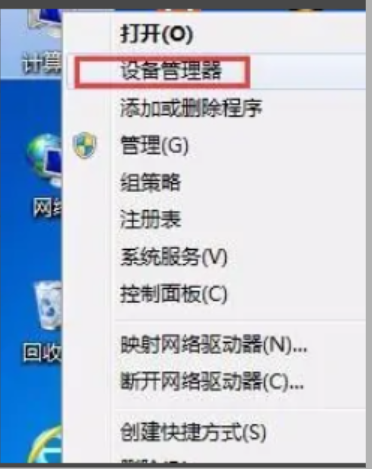
2、找到【声音、视频和游戏控制器】前面有声音的小图标。

3、检查小图标是否有感叹号,有则表示驱动没有安装,安装驱动即可。

方法三:使用第三方软件检测声卡驱动
1、一般重装后没声音多是驱动的问题导致。直接鼠标右键点击“"计算机"—“管理"—“设备管理器"—“"声音、视频和游戏控制器",查看下面的声卡驱动是否显示正常。如果出现红叉或黄色感叹号,说明没有安装驱动。

2、这时我们可以直接在电脑上安装驱动人生等工具,直接检测安装声卡驱动即可。
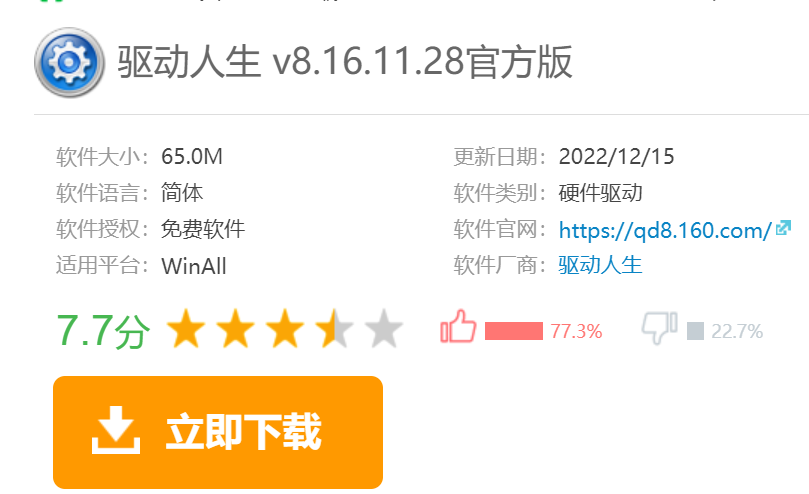
总结:
以上便是win7电脑重装系统后没声音的原因和解决方法,主要看是否是扬声器没开启还是声卡驱动问题导致,有不清楚的网友可以参照教程操作。
以上就是电脑技术教程《w7系统重装后没有声音怎么办》的全部内容,由下载火资源网整理发布,关注我们每日分享Win12、win11、win10、win7、Win XP等系统使用技巧!小白一键装系统win7教程
小白一键重装系统工具是很受欢迎的,win7系统以其稳定性和兼容性深得朋友们的喜爱,那么小白一键装系统win7怎么操作呢?今天小编带来小白一键重装系统重装win7的步骤教程,一起来看看吧。




![[w7重装系统]如何快速恢复电脑原有状态](http://img.01xitong.com/9d4478ef-f413-48e2-93d4-8405bb26d7e7.jpg)
